hp彩色激光打印机维修案例
- 格式:doc
- 大小:31.00 KB
- 文档页数:4
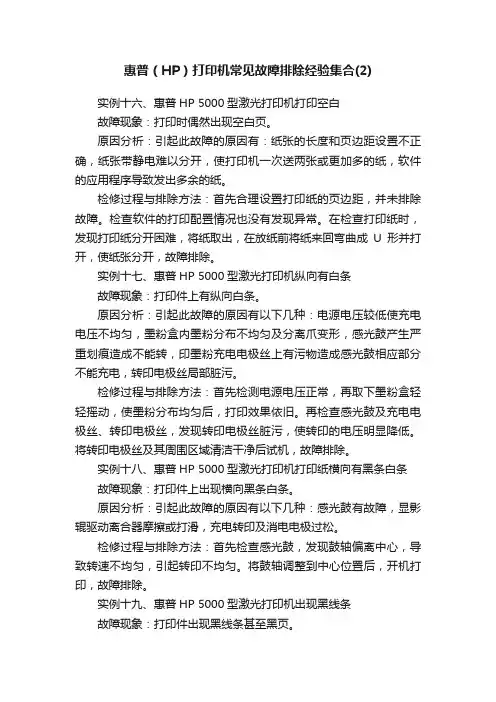
惠普(HP)打印机常见故障排除经验集合(2)实例十六、惠普HP 5000型激光打印机打印空白故障现象:打印时偶然出现空白页。
原因分析:引起此故障的原因有:纸张的长度和页边距设置不正确,纸张带静电难以分开,使打印机一次送两张或更加多的纸,软件的应用程序导致发出多余的纸。
检修过程与排除方法:首先合理设置打印纸的页边距,并未排除故障。
检查软件的打印配置情况也没有发现异常。
在检查打印纸时,发现打印纸分开困难,将纸取出,在放纸前将纸来回弯曲成U形并打开,使纸张分开,故障排除。
实例十七、惠普HP 5000型激光打印机纵向有白条故障现象:打印件上有纵向白条。
原因分析:引起此故障的原因有以下几种:电源电压较低使充电电压不均匀,墨粉盒内墨粉分布不均匀及分离爪变形,感光鼓产生严重划痕造成不能转,印墨粉充电电极丝上有污物造成感光鼓相应部分不能充电,转印电极丝局部脏污。
检修过程与排除方法:首先检测电源电压正常,再取下墨粉盒轻轻摇动,使墨粉分布均匀后,打印效果依旧。
再检查感光鼓及充电电极丝、转印电极丝,发现转印电极丝脏污,使转印的电压明显降低。
将转印电极丝及其周围区域清洁干净后试机,故障排除。
实例十八、惠普HP 5000型激光打印机打印纸横向有黑条白条故障现象:打印件上出现横向黑条白条。
原因分析:引起此故障的原因有以下几种:感光鼓有故障,显影辊驱动离合器摩擦或打滑,充电转印及消电电极过松。
检修过程与排除方法:首先检查感光鼓,发现鼓轴偏离中心,导致转速不均匀,引起转印不均匀。
将鼓轴调整到中心位置后,开机打印,故障排除。
实例十九、惠普HP 5000型激光打印机出现黑线条故障现象:打印件出现黑线条甚至黑页。
原因分析:此故障一般是因感光鼓有问题或打印机脏污所致。
试更换新感光鼓试机,打印仍呈黑页,故说明该打印机需要清洁。
检修过程与排除方法:清洁打印机内、外部的灰尘、墨粉及纸屑等杂物,其具体方法如下:1.清洁内部。
激光打印机内部需要清洁的部件有墨粉保护装置、送纸滚筒、冠状电线及通风口。
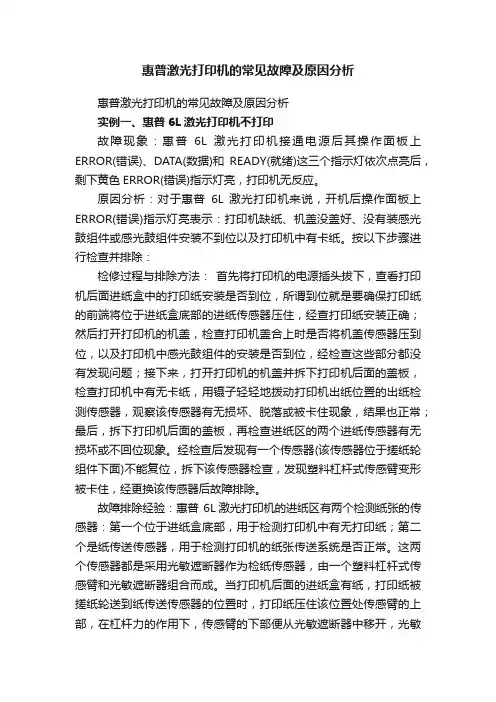
惠普激光打印机的常见故障及原因分析惠普激光打印机的常见故障及原因分析实例一、惠普6L激光打印机不打印故障现象:惠普6L激光打印机接通电源后其操作面板上ERROR(错误)、DATA(数据)和READY(就绪)这三个指示灯依次点亮后,剩下黄色ERROR(错误)指示灯亮,打印机无反应。
原因分析:对于惠普6L 激光打印机来说,开机后操作面板上ERROR(错误)指示灯亮表示:打印机缺纸、机盖没盖好、没有装感光鼓组件或感光鼓组件安装不到位以及打印机中有卡纸。
按以下步骤进行检查并排除:检修过程与排除方法:首先将打印机的电源插头拔下,查看打印机后面进纸盒中的打印纸安装是否到位,所谓到位就是要确保打印纸的前端将位于进纸盒底部的进纸传感器压住,经查打印纸安装正确;然后打开打印机的机盖,检查打印机盖合上时是否将机盖传感器压到位,以及打印机中感光鼓组件的安装是否到位,经检查这些部分都没有发现问题;接下来,打开打印机的机盖并拆下打印机后面的盖板,检查打印机中有无卡纸,用镊子轻轻地拨动打印机出纸位置的出纸检测传感器,观察该传感器有无损坏、脱落或被卡住现象,结果也正常;最后,拆下打印机后面的盖板,再检查进纸区的两个进纸传感器有无损坏或不回位现象。
经检查后发现有一个传感器(该传感器位于搓纸轮组件下面)不能复位,拆下该传感器检查,发现塑料杠杆式传感臂变形被卡住,经更换该传感器后故障排除。
故障排除经验:惠普 6L激光打印机的进纸区有两个检测纸张的传感器:第一个位于进纸盒底部,用于检测打印机中有无打印纸;第二个是纸传送传感器,用于检测打印机的纸张传送系统是否正常。
这两个传感器都是采用光敏遮断器作为检纸传感器,由一个塑料杠杆式传感臂和光敏遮断器组合而成。
当打印机后面的进纸盒有纸,打印纸被搓纸轮送到纸传送传感器的位置时,打印纸压住该位置处传感臂的上部,在杠杆力的作用下,传感臂的下部便从光敏遮断器中移开,光敏遮断器处于透过状态,主控电路在检测到打印纸到位信号后,便开始记数,直到打印机出纸区的传感器检测到有纸为止,若在规定的时间内,打印纸没有到达出纸传感器位置,主控电路根据内存中存储的纸张不存在信息,认定打印机为卡纸,立即中断主电机运行程序,则操作面板上的卡纸指示灯就会亮。
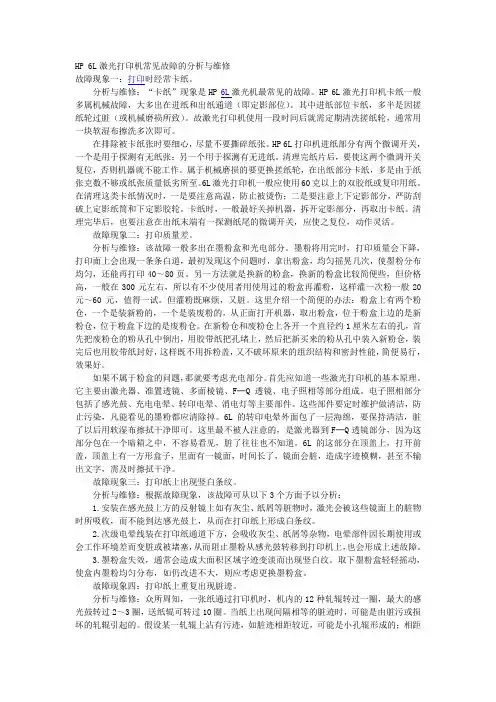
HP 6L激光打印机常见故障的分析与维修故障现象一:打印时经常卡纸。
分析与维修:“卡纸”现象是HP 6L激光机最常见的故障。
HP 6L激光打印机卡纸一般多属机械故障,大多出在进纸和出纸通道(即定影部位)。
其中进纸部位卡纸,多半是因搓纸轮过脏(或机械磨损所致)。
故激光打印机使用一段时间后就需定期清洗搓纸轮,通常用一块软湿布擦洗多次即可。
在排除被卡纸张时要细心,尽量不要撕碎纸张。
HP 6L打印机进纸部分有两个微调开关,一个是用于探测有无纸张;另一个用于探测有无进纸。
清理完纸片后,要使这两个微调开关复位,否则机器就不能工作。
属于机械磨损的要更换搓纸轮,在出纸部分卡纸,多是由于纸张克数不够或纸张质量低劣所至。
6L激光打印机一般应使用60克以上的双胶纸或复印用纸。
在清理这类卡纸情况时,一是要注意高温,防止被烫伤;二是要注意上下定影部分,严防刮破上定影纸筒和下定影胶轮。
卡纸时,一般最好关掉机器,拆开定影部分,再取出卡纸。
清理完毕后,也要注意在出纸末端有一探测纸尾的微调开关,应使之复位,动作灵活。
故障现象二:打印质量差。
分析与维修:该故障一般多出在墨粉盒和光电部分。
墨粉将用完时,打印质量会下降,打印面上会出现一条条白道,最初发现这个问题时,拿出粉盒,均匀摇晃几次,使墨粉分布均匀,还能再打印40~80页。
另一方法就是换新的粉盒,换新的粉盒比较简便些,但价格高,一般在300元左右,所以有不少使用者用使用过的粉盒再灌粉,这样灌一次粉一般20元~60元,值得一试。
但灌粉既麻烦,又脏。
这里介绍一个简便的办法:粉盒上有两个粉仓,一个是装新粉的,一个是装废粉的,从正面打开机器,取出粉盒,位于粉盒上边的是新粉仓,位于粉盒下边的是废粉仓。
在新粉仓和废粉仓上各开一个直径约1厘米左右的孔,首先把废粉仓的粉从孔中倒出,用胶带纸把孔堵上,然后把新买来的粉从孔中装入新粉仓,装完后也用胶带纸封好,这样既不用拆粉盖,又不破坏原来的组织结构和密封性能,简便易行,效果好。
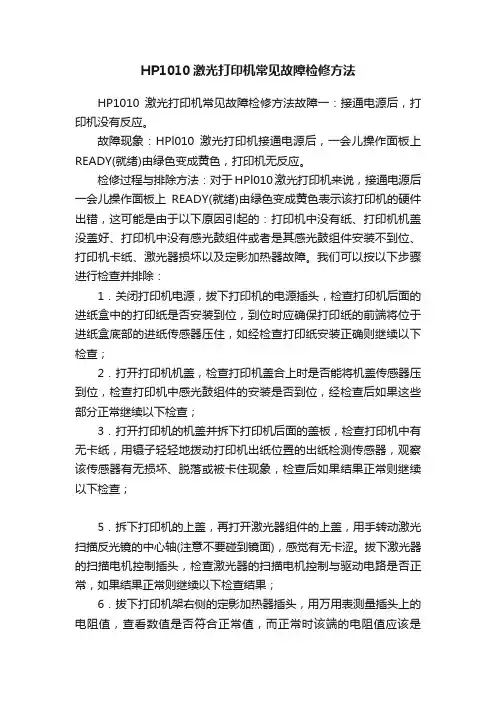
HP1010激光打印机常见故障检修方法HP1010激光打印机常见故障检修方法故障一:接通电源后,打印机没有反应。
故障现象:HPl010激光打印机接通电源后,一会儿操作面板上READY(就绪)由绿色变成黄色,打印机无反应。
检修过程与排除方法:对于HPl010激光打印机来说,接通电源后一会儿操作面板上READY(就绪)由绿色变成黄色表示该打印机的硬件出错,这可能是由于以下原因引起的:打印机中没有纸、打印机机盖没盖好、打印机中没有感光鼓组件或者是其感光鼓组件安装不到位、打印机卡纸、激光器损坏以及定影加热器故障。
我们可以按以下步骤进行检查并排除:1.关闭打印机电源,拔下打印机的电源插头,检查打印机后面的进纸盒中的打印纸是否安装到位,到位时应确保打印纸的前端将位于进纸盒底部的进纸传感器压住,如经检查打印纸安装正确则继续以下检查;2.打开打印机机盖,检查打印机盖合上时是否能将机盖传感器压到位,检查打印机中感光鼓组件的安装是否到位,经检查后如果这些部分正常继续以下检查;3.打开打印机的机盖并拆下打印机后面的盖板,检查打印机中有无卡纸,用镊子轻轻地拨动打印机出纸位置的出纸检测传感器,观察该传感器有无损坏、脱落或被卡住现象,检查后如果结果正常则继续以下检查;5.拆下打印机的上盖,再打开激光器组件的上盖,用手转动激光扫描反光镜的中心轴(注意不要碰到镜面),感觉有无卡涩。
拔下激光器的扫描电机控制插头,检查激光器的扫描电机控制与驱动电路是否正常,如果结果正常则继续以下检查结果;6.拔下打印机架右侧的定影加热器插头,用万用表测量插头上的电阻值,查看数值是否符合正常值,而正常时该端的电阻值应该是110欧姆左右,如果加热器损坏,我们可以拆下加热器中的陶瓷片,测量陶瓷片两端的电阻值,再检查保险电阻是否符合正常值。
最后发现瓷片两端的电阻值为无穷大,用一片新的加热陶瓷片更换后打印机故障排除。
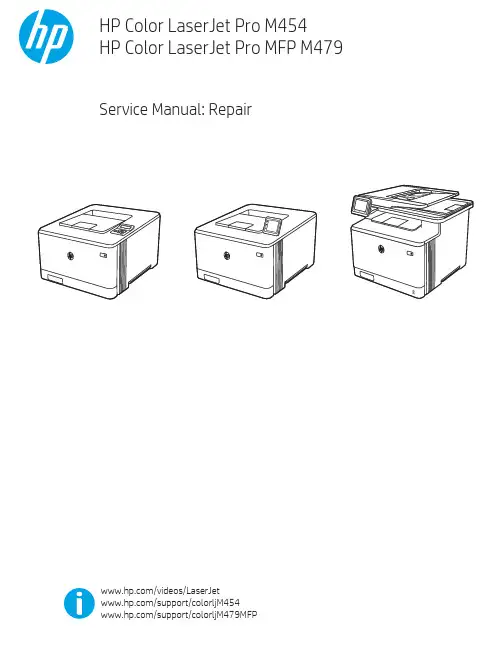
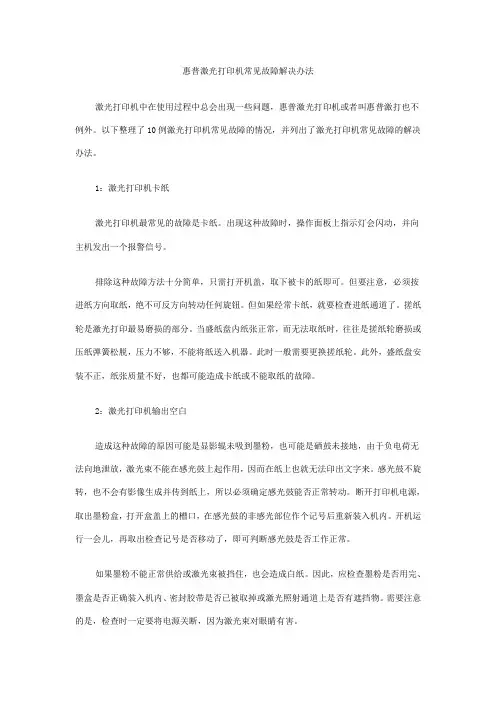
惠普激光打印机常见故障解决办法激光打印机中在使用过程中总会出现一些问题,惠普激光打印机或者叫惠普激打也不例外。
以下整理了10例激光打印机常见故障的情况,并列出了激光打印机常见故障的解决办法。
1:激光打印机卡纸激光打印机最常见的故障是卡纸。
出现这种故障时,操作面板上指示灯会闪动,并向主机发出一个报警信号。
排除这种故障方法十分简单,只需打开机盖,取下被卡的纸即可。
但要注意,必须按进纸方向取纸,绝不可反方向转动任何旋钮。
但如果经常卡纸,就要检查进纸通道了。
搓纸轮是激光打印最易磨损的部分。
当盛纸盘内纸张正常,而无法取纸时,往往是搓纸轮磨损或压纸弹簧松脱,压力不够,不能将纸送入机器。
此时一般需要更换搓纸轮。
此外,盛纸盘安装不正,纸张质量不好,也都可能造成卡纸或不能取纸的故障。
2:激光打印机输出空白造成这种故障的原因可能是显影辊未吸到墨粉,也可能是硒鼓未接地,由于负电荷无法向地泄放,激光束不能在感光鼓上起作用,因而在纸上也就无法印出文字来。
感光鼓不旋转,也不会有影像生成并传到纸上,所以必须确定感光鼓能否正常转动。
断开打印机电源,取出墨粉盒,打开盒盖上的槽口,在感光鼓的非感光部位作个记号后重新装入机内。
开机运行一会儿,再取出检查记号是否移动了,即可判断感光鼓是否工作正常。
如果墨粉不能正常供给或激光束被挡住,也会造成白纸。
因此,应检查墨粉是否用完、墨盒是否正确装入机内、密封胶带是否已被取掉或激光照射通道上是否有遮挡物。
需要注意的是,检查时一定要将电源关断,因为激光束对眼睛有害。
3:通电后报警无法联机打印打开打印机电源开关,打印机乱响,并报警,系统提示无法联机打印。
这与使用环境和日常维护有很大关系。
如果使用打印机的环境差、灰尘多,就比较容易出现这个问题。
因为灰尘聚积在打印头移动的轴上,和润滑油混在一起,越积越多,形成较大的阻力,使打印头无法顺利移动,导致无法联机打印。
可以关掉电源,用软纸把轴擦干净,再滴上缝纫机油,反复移动打印头把脏东西都洗出擦净,最后在干净的轴上滴上机油,移动打印头使其均匀分布,开机即可正常工作。

惠普GT5810-5820维修实例(仅供参考)适用机型惠普GT5810、5820、410、4729等彩色喷墨打印机(惠普其他型号彩色打印机可以参考)基本参数产品定位类型:彩色喷墨多功能商用一体机首次打印时间:黑白13秒、彩色17秒打印速度:黑白8ppm、彩色草稿16ppm、正常5ppm分辨率:打印1200X1200dpl、复印黑白600X300dpl、彩色600X300dpl耗电量:最大10W、关闭0.07W、待机2.1W、睡眠0.88W纸容量:供纸盒标配60页、输出标配25页支持纸张:普通纸、相纸、宣传册纸首次安装测试首次安装调试:当惠普HP DeskJet GT 5810/5820屏幕出现“P”时,放入A4纸,按住“进纸键”3秒即可,打印机会打印出一张校准页。
校准页打印出来后,屏幕会出现“A”,此时将校准页有打印内容的一面向下放在扫描面板上,然后按“彩色复印”键进行扫描,完成校准。
废墨问题:惠普采用的是热发泡式技术,产生的废墨量很少。
日常使用及注意事项惠普HP DeskJet GT 5820获取无线直连密码方法确保无线直连已开启,即无线直连指示灯亮或显示屏有无线直连图标,然后同时按“无线直连键”+“信息键“3秒,即打印出打印机网络信息页,无线直连默认密码:12345678。
惠普HP DeskJet GT 5810/5820打印机清洗喷头方法电脑端:HP DeskJet GT 5810/5820打印机驱动里可执行两级清洗:在“开始菜单”→“HP”→“HP DeskJet 5810(或5820)series”,找到“维护打印机”选项。
在“设备服务”里找到“清洁墨盒”选项,执行清洁即可。
手机端:手机无线直连打印机,在手机浏览器中输入192.168.223.1,进入嵌入式Web 服务器;选择工具>实用程序>打印质量工具箱>清洁打印头。
正确的开关机方式:通过开关机键关机,不要直接拔掉电源或者直接断电。
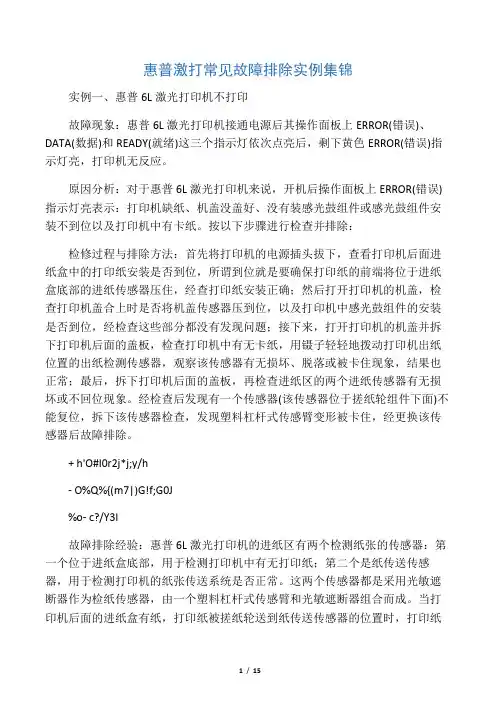
惠普激打常见故障排除实例集锦实例一、惠普6L激光打印机不打印故障现象:惠普6L激光打印机接通电源后其操作面板上ERROR(错误)、DATA(数据)和READY(就绪)这三个指示灯依次点亮后,剩下黄色ERROR(错误)指示灯亮,打印机无反应。
原因分析:对于惠普6L激光打印机来说,开机后操作面板上ERROR(错误)指示灯亮表示:打印机缺纸、机盖没盖好、没有装感光鼓组件或感光鼓组件安装不到位以及打印机中有卡纸。
按以下步骤进行检查并排除:检修过程与排除方法:首先将打印机的电源插头拔下,查看打印机后面进纸盒中的打印纸安装是否到位,所谓到位就是要确保打印纸的前端将位于进纸盒底部的进纸传感器压住,经查打印纸安装正确;然后打开打印机的机盖,检查打印机盖合上时是否将机盖传感器压到位,以及打印机中感光鼓组件的安装是否到位,经检查这些部分都没有发现问题;接下来,打开打印机的机盖并拆下打印机后面的盖板,检查打印机中有无卡纸,用镊子轻轻地拨动打印机出纸位置的出纸检测传感器,观察该传感器有无损坏、脱落或被卡住现象,结果也正常;最后,拆下打印机后面的盖板,再检查进纸区的两个进纸传感器有无损坏或不回位现象。
经检查后发现有一个传感器(该传感器位于搓纸轮组件下面)不能复位,拆下该传感器检查,发现塑料杠杆式传感臂变形被卡住,经更换该传感器后故障排除。
+ h'O#I0r2j*j;y/h- O%Q%{(m7|)G!f;G0J%o- c?/Y3l故障排除经验:惠普6L激光打印机的进纸区有两个检测纸张的传感器:第一个位于进纸盒底部,用于检测打印机中有无打印纸;第二个是纸传送传感器,用于检测打印机的纸张传送系统是否正常。
这两个传感器都是采用光敏遮断器作为检纸传感器,由一个塑料杠杆式传感臂和光敏遮断器组合而成。
当打印机后面的进纸盒有纸,打印纸被搓纸轮送到纸传送传感器的位置时,打印纸压住该位置处传感臂的上部,在杠杆力的作用下,传感臂的下部便从光敏遮断器中移开,光敏遮断器处于透过状态,主控电路在检测到打印纸到位信号后,便开始记数,直到打印机出纸区的传感器检测到有纸为止,若在规定的时间内,打印纸没有到达出纸传感器位置,主控电路根据内存中存储的纸张不存在信息,认定打印机为卡纸,立即中断主电机运行程序,则操作面板上的卡纸指示灯就会亮。
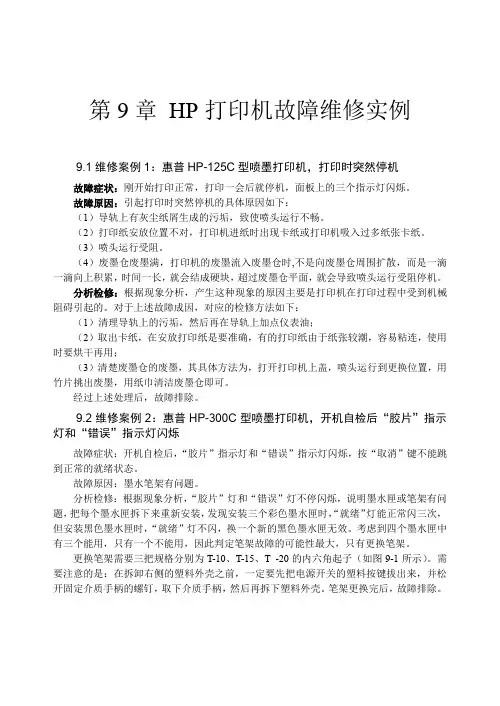
第9章HP打印机故障维修实例9.1维修案例1:惠普HP-125C型喷墨打印机,打印时突然停机故障症状:刚开始打印正常,打印一会后就停机,面板上的三个指示灯闪烁。
故障原因:引起打印时突然停机的具体原因如下:(1)导轨上有灰尘纸屑生成的污垢,致使喷头运行不畅。
(2)打印纸安放位置不对,打印机进纸时出现卡纸或打印机吸入过多纸张卡纸。
(3)喷头运行受阻。
(4)废墨仓废墨满,打印机的废墨流入废墨仓时,不是向废墨仓周围扩散,而是一滴一滴向上积累,时间一长,就会结成硬块,超过废墨仓平面,就会导致喷头运行受阻停机。
分析检修:根据现象分析,产生这种现象的原因主要是打印机在打印过程中受到机械阻碍引起的。
对于上述故障成因,对应的检修方法如下:(1)清理导轨上的污垢,然后再在导轨上加点仪表油;(2)取出卡纸,在安放打印纸是要准确,有的打印纸由于纸张较潮,容易粘连,使用时要烘干再用;(3)清楚废墨仓的废墨,其具体方法为,打开打印机上盖,喷头运行到更换位置,用竹片挑出废墨,用纸巾清洁废墨仓即可。
经过上述处理后,故障排除。
9.2维修案例2:惠普HP-300C型喷墨打印机,开机自检后“胶片”指示灯和“错误”指示灯闪烁故障症状:开机自检后,“胶片”指示灯和“错误”指示灯闪烁,按“取消”键不能跳到正常的就绪状态。
故障原因:墨水笔架有问题。
分析检修:根据现象分析,“胶片”灯和“错误”灯不停闪烁,说明墨水匣或笔架有问题,把每个墨水匣拆下来重新安装,发现安装三个彩色墨水匣时,“就绪”灯能正常闪三次,但安装黑色墨水匣时,“就绪”灯不闪,换一个新的黑色墨水匣无效。
考虑到四个墨水匣中有三个能用,只有一个不能用,因此判定笔架故障的可能性最大,只有更换笔架。
更换笔架需要三把规格分别为T-10、T-15、T -20的内六角起子(如图9-1所示)。
需要注意的是:在拆卸右侧的塑料外壳之前,一定要先把电源开关的塑料按键拔出来,并松开固定介质手柄的螺钉,取下介质手柄,然后再拆下塑料外壳。
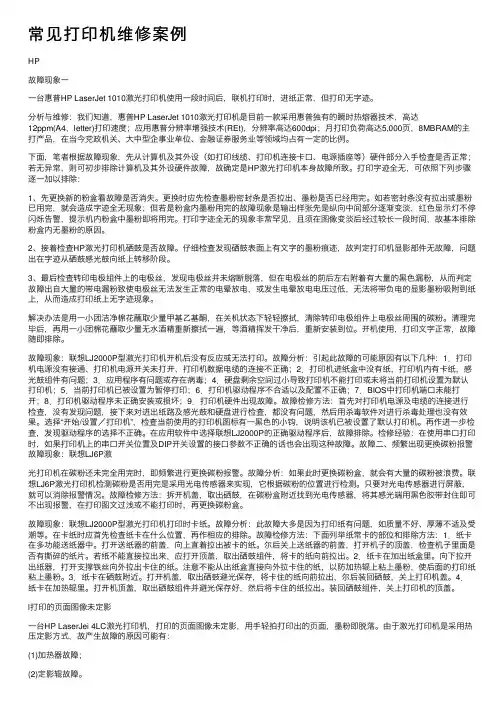
常见打印机维修案例HP故障现象⼀⼀台惠普HP LaserJet 1010激光打印机使⽤⼀段时间后,联机打印时,进纸正常,但打印⽆字迹。
分析与维修:我们知道,惠普HP LaserJet 1010激光打印机是⽬前⼀款采⽤惠普独有的瞬时热熔器技术,⾼达12ppm(A4,letter)打印速度;应⽤惠普分辨率增强技术(REt),分辨率⾼达600dpi;⽉打印负荷⾼达5,000页,8MBRAM的主打产品,在当今党政机关、⼤中型企事业单位、⾦融证券服务业等领域均占有⼀定的⽐例。
下⾯,笔者根据故障现象,先从计算机及其外设(如打印线缆、打印机连接卡⼝、电源插座等)硬件部分⼊⼿检查是否正常;若⽆异常,则可初步排除计算机及其外设硬件故障,故确定是HP激光打印机本⾝故障所致。
打印字迹全⽆,可依照下列步骤逐⼀加以排除:1、先更换新的粉盒看故障是否消失。
更换时应先检查墨粉密封条是否拉出、墨粉是否已经⽤完。
如若密封条没有拉出或墨粉已⽤完,就会造成字迹全⽆现象;但若是粉盒内墨粉⽤完的故障现象是输出样张先是纵向中间部分逐渐变淡,红⾊显⽰灯不停闪烁告警,提⽰机内粉盒中墨粉即将⽤完。
打印字迹全⽆的现象⾮常罕见,且须在图像变淡后经过较长⼀段时间,故基本排除粉盒内⽆墨粉的原因。
2、接着检查HP激光打印机硒⿎是否故障。
仔细检查发现硒⿎表⾯上有⽂字的墨粉痕迹,故判定打印机显影部件⽆故障,问题出在字迹从硒⿎感光⿎向纸上转移阶段。
3、最后检查转印电极组件上的电极丝,发现电极丝并未熔断脱落,但在电极丝的前后左右附着有⼤量的⿊⾊漏粉,从⽽判定故障出⾃⼤量的带电漏粉致使电极丝⽆法发⽣正常的电晕放电,或发⽣电晕放电电压过低,⽆法将带负电的显影墨粉吸附到纸上,从⽽造成打印纸上⽆字迹现象。
解决办法是⽤⼀⼩团洁净棉花蘸取少量甲基⼄基酮,在关机状态下轻轻擦拭,清除转印电极组件上电极丝周围的碳粉。
清理完毕后,再⽤⼀⼩团棉花蘸取少量⽆⽔酒精重新擦拭⼀遍,等酒精挥发⼲净后,重新安装到位。

HP系列彩⾊激光打印机偏⾊校准⽅法,太全了,不收藏太可惜为了更好的体现彩⾊打印机的打印效果,在完成硒⿎加粉、更换新的兼容(国产)碳粉盒后,机器打印有时会出现偏⾊、套⾊不准、颜⾊失真等,这时需要对机器进⾏颜⾊校准,请按照以下的⽅法进⾏打印机校准的操作1、惠普CE210-3校准步骤这样会校准颜⾊并清洁⿊⾊的静电传送带 (ETB)。
1.使⽤(左箭头)或(右箭头)按钮选择 “System setup”,然后按(选择)。
2.使⽤(左箭头)或(右箭头)按钮选择 “Print quality”,然后按(选择)。
“Calibrate color”会显⽰再控制⾯板上。
按(选择)。
3.使⽤(左箭头)或(右箭头)按钮选择 “Calibrate now”,然后按(选择)。
按(选择)开始校准。
2、惠普CC530-3校准步骤HP2025在打印机⾯板上操作:打印机就绪时按⼀下OK键,然后按⽅向键找到system setup菜单,按OK键进⼊,再按⽅向找到print quality菜单,按OK键进⼊,再按⽅向键打到calibrate color,按OK键进⼊,再按⽅向键找到calibrate now,按OK键,开始校准。
通常校准需要2-3分钟,校准结束后打印机会⾃动回到就绪状态。
3、惠普CE310-3校准步骤电脑连上打印机以后在电脑⼜下⾓有个打印机的标⽰,点进去以后找到设备设置,然后在点打印质量!点进去以后就可以看到⽴即校准⼏个字!点⼀下机器就可以⾃动校准了!4、惠普CF350-3校准步骤在打印机⾯板上进⼊设置,找到箭头向右的按键按2下到系统设置,按⼀下OK键,在按右边的箭头两下到系统设置打印设置!直接按OK键2下进⼊校准设置。
5、关于HP CP1210/1215 打印机校准步骤耗材型号540/1/2/31.在你的计算机机上,启动HP Toolbox2.选择Device Settings(设备设置)3.选择Print Quality(打印质量)4.选择Color Calibrate (颜⾊校准)5.选择 “Calibrate Now ” (⽴即校准)6、关于HP CP1510 打印机校准步骤耗材型号540/1/2/31.在你的计算机上,选择HP ToolBoxFX2.选择Device Settings(设备设置)3.选择Print Quality(打印质量)4.选择Color Calibrate (颜⾊校准)按钮,再选择下⼀个“Calibrate Now ” (⽴即校准) 7、关于HP CP1515n 打印机校准步骤耗材型号540/1/2/31.按OK 键进⼊Menu 菜单2.按向右键⼀次进⼊“System Setup”菜单(系统菜单)3.按向右键两次进⼊“Print Quality ”菜单(打印质量)4.按OK 键进⼊“Calibrate Color ” (颜⾊校准)5.按OK 键选择并执⾏“Calibrate Now ” (⽴即校准)8、关于HP CP1518ni 打印机校准步骤耗材型号540/1/2/31.按OK 键进⼊Menu 菜单2.按向右键两次进⼊“System Setup”菜单(系统菜单)3.按向右键两次进⼊“Print Quality ”菜单(打印质量)4.按OK 键进⼊“Calibrate Color ” (颜⾊校准)5.按OK 键选择并执⾏“Calibrate Now ” (⽴即校准)9、关于HP CM1312nfi MFP 打印机校准步骤耗材型号540/1/2/31.按设定按钮进⼊Menu 菜单2.按OK 键进⼊“Settings Menu”设置菜单3.按向下箭头四次进⼊“System Setup”菜单(系统菜单)4.按向下箭头两次进⼊“Print Quality ”菜单(打印质量)5.按OK 键进⼊“Calibrate Color ” (颜⾊校准)6.按OK 键选择并执⾏“Calibrate Now ” (⽴即校准)10、关于HP1600/2600 打印机校准步骤耗材型号6000/1/2/31.在打印机上按“√”键,进⼊菜单2.按右箭头⼀次,再按“√”键进⼊“System Setup”菜单(系统菜单)3.按右键头两次,再按“√”键进⼊“Print Quality ”菜单(打印质量)4.按“√”键进⼊“Calibrate Color ” (颜⾊校准)5.按“√”键进⼊“Calibrate Now ” (⽴即校准)6.按“√”键启动校准11、关于HP2605 打印机校准步骤耗材型号6000/1/2/31.在打印机上按“√”键,进⼊菜单2.按右箭头⼀次,再按“√”键进⼊“System Setup”菜单(系统菜单)3.按右键头两次,再按“√”键进⼊“Print Quality ”菜单(打印质量)4.按“√”键进⼊“Calibrate Color ” (颜⾊校准)5.按“√”键选择“Calibrate Now ” (⽴即校准)6.按“√”键启动校准12、关于HP CM1015 打印机校准步骤耗材型号6000/1/2/31.按“Menu ”菜单按钮2.按右箭头三次,再按“√”键进⼊“System Setup”菜单(系统菜单)3.按右键头两次,再按“√”键进⼊“Calibrate Color ” (颜⾊校准)4.按“√”键选择“Calibrate Now ” (⽴即校准)5.再按⼀次“√”键启动校准13、关于HP CM1017 打印机校准步骤耗材型号6000/1/2/31.按“Menu ”菜单按钮2.按向下箭头三次,再按“√”键进⼊“System Setup”菜单(系统菜单)3.按向下键头两次,再按“√”键进⼊“Calibrate Color ”菜单(颜⾊校准)4.按“√”键选择“Calibrate Now ” (⽴即校准)5.再按⼀次“√”键启动校准14、关于HP CP4005 打印机校准步骤耗材型号CB400/1/2/31.按“Menu ”菜单按钮2.按向下箭头四次,再按“√”键进⼊“Configure Device ”菜单(设备配置)3.按向下键头⼀次,再按“√”键进⼊“Print Quality ”菜单(打印质量)4.按向下键头六次,再按“√”键选择 “Calibrate Now ” (⽴即校准)15、关于HP1500/2500/2550 机器校准步骤耗材型号9700/1/2/31.在计算机上找到HP ⼯具箱(前提在计算机已安装HP 打印机驱动以及⼯具箱)2.在⼯具箱中找到“Troubleshooting Tab ”发现故障并维修菜单3.再找到“Diagnostics Tools ”诊断页4.选择“Calibrate Now ” (⽴即校准)16、关于HP2820/2840 机器校准步骤耗材型号3960/1/2/31.按“Menu ”菜单按钮2.按左箭头三次,接着按“√”键,选择“System Setup”菜单(系统菜单)3.按右箭头两次,接着按“√”键,选择“Print Quality ”菜单(打印质量)4.按“√”键,选择“Calibrate Color ” (颜⾊校准)5.按“√”键,选择“Calibrate Now ” (⽴即校准)6.按“√”键启动校准17、关于HP3500/3550/3700 打印机校准步骤耗材型号2670/1/2/31.按“Menu ”菜单按钮2.按向下箭头两次,再按“√”键进⼊“Configure Device ”菜单(设备配置)3.按向下键头⼀次,再按“√”键进⼊“Print Quality ”菜单(打印质量)4.按向下键头六次,再按“√”键选择并启动“Calibrate Now ” (⽴即校准)18、关于HP3000 打印机校准步骤耗材型号7560/1/2/31.按“Menu ”菜单按钮2.按向下箭头三次,再按“√”键进⼊“Configure Device ”菜单(设备配置)3.按向下键头⼀次,再按“√”键进⼊“Print Quality ”菜单(打印质量)4.按向下键头五次,再按“√”键选择并启动“Full Calibrate Now ” (⽴即完全校准) 19、关于HP2700 打印机校准步骤耗材型号7560/1/2/31. 按“Menu ”菜单按钮2.按右箭头⼀次,再按“√”键进⼊“System Setup”菜单(系统菜单)3.按右键头两次,再按“√”键进⼊“Print Quality ”菜单(打印质量)4.按“√”键进⼊“Calibrate Color ” (颜⾊校准)5.按右箭头⼀次,再按“√”键启动“Calibrate Now ” (⽴即校准)20、关于HP CP3505 打印机校准步骤耗材型号6470/1/2/31.按“Menu ”菜单按钮2.按右箭头四次,再按“√”键进⼊“Configure Device ”菜单(设备配置)3.按右键头⼀次,再按“√”键进⼊“Print Quality ”菜单(打印质量)4.按右键头⼋次,再按“√”键选择并启动“Full Calibrate Now ” (⽴即完全校准) 21、关于HP3600 打印机校准步骤耗材型号6470/1/2/31.按“Menu ”菜单按钮2.按向下箭头两次,再按“√”键进⼊“Configure Device ”菜单(设备配置)3.按向下键头⼀次,再按“√”键进⼊“Print Quality ”菜单(打印质量)4.按向下键头六次,再按“√”键选择并启动“Full Calibrate Now ” (⽴即完全校准) 22、关于HP3800 打印机校准步骤耗材型号6470/1/2/31.按“Menu ”菜单按钮2.按向下箭头三次,再按“√”键进⼊“Configure Device ”菜单(设备配置)3.按向下键头⼀次,再按“√”键进⼊“Print Quality ”菜单(打印质量)4.按向下键头六次,再按“√”键选择并启动“Full Calibrate Now ” (⽴即完全校准) 23、关于HP4600 打印机校准步骤耗材型号9720/1/2/31.按“√”键进⼊Menu(菜单)2.按向下箭头两次,再按“√”键进⼊“Configure Device ”菜单(设备配置)3.按向下键头⼀次,再按“√”键进⼊“Print Quality ”菜单(打印质量)4.按向下键头四次,再按“√”键选择 “Calibrate Now ” (⽴即校准)24、关于HP4610/4650 打印机校准步骤耗材型号9720/1/2/31.按“√”键进⼊Menu(菜单)2.按向下箭头三次,再按“√”键进⼊“Configure Device ”菜单(设备配置)3.按向下键头⼀次,再按“√”键进⼊“Print Quality ”菜单(打印质量)4.按向下键头五次,再按“√”键选择 “Full Calibrate Now ” (⽴即完全校准) 25、关于HP4700 打印机校准步骤耗材型号5950/1/2/31.按“Menu ”菜单按钮2.按向下箭头三次,再按“√”键进⼊“Configure Device ”菜单(设备配置)3.按向下键头⼀次,再按“√”键进⼊“Print Quality ”菜单(打印质量)4.按向下键头六次,再按“√”键选择 “Full Calibrate Now ” (⽴即完全校准) 26、关于HP4730 打印机校准步骤耗材型号6460/1/2/3(这个型号的打印机没有⽅向按钮,是触摸屏的,所以这个按钮是不同其他型号.1.按“Menu ”菜单按钮2.向下移动找到“Configure Device ”菜单(设备配置)轻敲进⼊这个菜单3.向下移动找到“Print Quality ”菜单(打印质量) 轻敲进⼊这个菜单4.轻敲选择“Full Calibrate Now ” (⽴即完全校准)27、关于HP5500 打印机校准步骤耗材型号9730/1/2/31.按“√”键进⼊Menu(菜单)2.按向下箭头两次,再按“√”键进⼊“Configure Device ”菜单(设备配置)3.按向下键头⼀次,再按“√”键进⼊“Print Quality ”菜单(打印质量)4.按向下键头四次,再按“√”键选择 “Calibrate Now ” (⽴即校准)28、关于HP5550 打印机校准步骤耗材型号9730/1/2/31.按“Menu ”菜单按钮2.按向下箭头三次,再按“√”键进⼊“Configure Device ”菜单(设备配置)3.按向下键头⼀次,再按“√”键进⼊“Print Quality ”菜单(打印质量)4.按向下键头五次,再按“√”键选择并启动“Full CalibrateNow ” (⽴即完全校准)。
激光打印机常见故障维修输出横向无规律黑带(线可能故障原因:(1感光鼓消电极接触不良;(2感光鼓刮板剪切力过大;(3感光鼓主齿轮转动时发生抖动;(4感光鼓有缺陷或安装不正确。
一般检修方法:(1先检查感光鼓消电触点是否接触良好,感光鼓表面光导体曝光后的点阵与导电基导通,电荷经感光鼓导电基经消电刷对地释放。
例如惠普4L、4P型感光鼓的消电刷,就是采用消电刷与导电基圆筒内壁磨擦的消电方式,当用一定的时间后,感光鼓内壁被消电刷磨出两条深沟(双触电,这样会使触点与感光鼓导电基接触不良。
维修的方法是改变触点原来的磨擦轨迹,然后涂上导电润滑脂增加导电率即可。
(2再检查感光鼓刮板是否润滑(是否剪切力过大。
清洁刮板与感光鼓之间有一个剪切角,对感光鼓的剪切力很大。
为了使感光鼓与刮板之间有良好的清洁能力,并且还需有良好的润滑而不损伤感光鼓,在刮板刃部涂有一层润滑粉。
当使用日久润滑粉摩擦消失或清洁时将润滑粉擦掉,则刮板对感光鼓就会形成很大剪切阻力,使感光鼓运转不畅,产生抖动现象(这一般多发生在再生硒鼓上,就会使感光鼓动转不畅,出现故障。
因此要特别注意,在清洁或更换感光鼓时不能把刮板上润滑粉去掉。
要消除这个故障,只有更换刮板。
(3打印机中有很多传动齿轮,当打印机使用一定时间后,往往会出现传动齿轮之间无润滑,磨损过度的问题,使齿轮间咬合间隙过大,引起传动不稳产生抖动现象,这也是造成横向黑线故障的一个重要原因。
这时要先调整感光鼓啮合的主传动齿轮等,在齿轮上可适当加些润滑膏或润滑油,若磨损较厉害,无法调整,则应更换打印机与感光鼓啮合的主传动齿轮,才能消除故障。
(4出现横向黑线条的还有一个原因是感光鼓有缺陷或安装不正确。
当感光鼓有缺陷时,打印页面上出现的横向黑线条或污迹多是具有规律性的,这时可取出硒鼓仔细检查,若感光鼓确有问题,应更换感光鼓。
若感光鼓没有问题,则可能是由于感光鼓安装不正确所造成的,当感光鼓安装不正确时,会导致其与打印纸的接触不正常,出现打印不均和黑条等现象。
修理HP2600N彩色激光打印机打印偏色问题几个月前,去中关村中海电子市场修一台喷墨打印机,等的时候乱逛,突然见有一个卖二手打印机的摊位有卖彩色激光打印机的,随口问了一下价格,1200元,钱数能承受,再看了一下打印的样张,也是彩色的,问了一下耗材情况,说是四个硒鼓全加墨粉大概不到400元,而黑色用得最多,加一次也才几十元,跟其它的激光打印机没有区别。
这个机器还有一个优点,它可以接上网线成为一台网络打印机。
彩色、网络打印,这都是我想要的,于是当场买下一台。
一般的时候,都是打黑白的东西。
偶尔打一打彩色的。
网络打印机这个功能就是好,俺在局域网内所有的电脑上装上这个打印机的驱动,都可以在这打印机上打印了,这样这台打印机就可以联上网线放在不起眼的地方去了。
俺眼浊,后来才感觉出来,打出来的颜色偏黄得厉害,唉,旧的东西就是不行!前些天闲着无事上网瞎转,就想到了是不是有办法解决这个偏色的问题呢,理论上不就是黄的颜色的粉出多了嘛,应该有办法让它恢复正常吧。
开始查到的结果是,在打印机的设置里,执行色彩校正的命令。
俺试了,没有效果。
再查,还有CLEAN的命令,也执行了,还是不起作用。
又查到了只言片语,说是这个现象是打印机的激光头脏了,打开后清洗一下就好了。
可是具体怎么做的,没有写,只是说拆开后盖板,再拆下激光头,清洗。
这些写帖子的人真是惜字如金呀。
于是,俺咬了咬牙,打算自己DIY清洗一下。
在做这个之前,先把最坏的情况设想一下:1、把机器里的什么配件拆坏了,机器不能用了,1200元成砖头2、清洗了之后,没有效果3、拆得太复杂,装不上了,或是装了后,还剩下几个螺丝或是什么小物件4、偏色没有解决,又折腾出来新问题。
等同于1哈5、实在不行,去打印机专修的地方让人家给修一下,花几百元。
总不会是1200元吧?想了想,以上结果都还能接受,那就动手吧。
工具找齐,重要的是全程照相记录拆的过程,以方便装回去时用机器的正面,这机器里有四个硒鼓呢,所以体积比较大机器的背面,就是要从这里开始拆起看到了拆了哪几个螺丝了吧注意这边还有一个螺丝,在网线口的下面拆了这些螺丝,金属的后盖板就能揪动了,动作要慢,里边好多的线,别把哪一根线搞断了就麻烦了然后就露出来了网上帖子里说的通信板主控板了,这里要注意,因为网上的帖子没有说,于是我把这两个板子也拆下来了,其实是不需要拆它的,需要的是把固定这两个板子的那块铁板拆下来为了拆得顺手,最好把打印机两侧的护板也拆掉,这护板是塑料的,是卡扣式的,慢慢拆,就能拆下来这是把载有通讯板和主控板的铁板拆下来了,上面的那些插头能拨的可以拨掉,也是防止这些线断了什么的。
激光打印机常见故障及维修一.打印机打印页前半部无图像的维修一台HP kserJei型激光打印机,在打印出的页面上时常出现前半部无图像,后半部打印出的是原稿的前半部,但图像正常,无变形。
故障现象:表明是对位供纸不良造成的,正常情况下,当纸被搓到上下对位辊之间时,对位辊不是处于转动状态,而是处于短暂的停止状态,当控制器接到位于扫描器轨道上的对位传感器输出的对位信号后,对位辊旋转,纸即被送至旋转的感光鼓下,且送出纸的速度与感光鼓旋转的线速度相等,纸的前端与感光鼓上图像前端对准,再经转印、定影,即得到一张与原稿相同的打印页。
当打印纸被对位辊提前送出,若被送出纸的速度与感光鼓的线速度相等,则打印页便是前半部空白,无图像,而后半部则是原稿的前半部,并且图像正常,否则图像是变形的。
由上述可见,其原因是对位传感器或控制器有问题,检查扫描器轨道旁机架上的传感器。
发现一传感器有问题,造成对位辊提前送纸,更换该传感器后试打印,故障排除。
扫描器前进到供纸侧不能返回原位一台惠普激光打印机,在连续打印过程中,扫描器突然前进到打印机的供纸侧而不能返回原位,打印机发出“咋咋”的异常声响。
扫描器不能返回原位的原因如下:(1)返回传感器性能不良。
(2)控制器性能不良。
(3)返回传感控制器接触不良。
(4)扫描器驱动系统机械方面有故障。
根据故障现象,是在连续打印中突然发生的,且伴有异常声响,故怀疑扫描器驱动系统的机械部分有故障。
打开打印机,用手来回移动扫描器,感到移动很吃力,正常情况下用手移动扫描器是很轻便的,为此,把扫描器推回原位,开机观察,面板显示正常,当主电动机开始旋转时,扫描器亦开始向前移动。
曝光灯不亮,扫描器移动过程中未听见异常“咋咋”声,这种“咋咋”声响多是扫描器进入轨道尽头与机架相碰发出的。
正常情况下,待打印机预热至一定温度时,主轴电动机开始旋转,若扫描器在原位,则静止不动;如果扫描器不在原位,则应立即返回原位。
打开打印机,进一步检查时用手来回移动扫描器,发现所有的链条均跟着转动,而正常情况下,移动扫描器架时,只有绕有扫描器驱动钢丝绳的鼓轮转动,链条是不转动的,由此看来是鼓轮与驱动链轮有问题,它们均属扫描器驱动部件,链轮位于鼓轮内侧,在离合器的作用下,使驱动轴转动驱动鼓轮旋转的。
激光打印机维修故障举例如下:故障一:一台激光打印机图像明显一边黑、一边白。
在更换硒鼓、部件全部清洁以后故障还是仍然存在。
检修方法:通过保养激光打印机的光学部分,故障得到解决,主要是打开激光打印机的外壳,拆开黑色塑料盒,用干净的镜头纸认真擦多梭镜的几个反光面,再把几个光学镜头擦干净,把拆下的塑料盒还原,注意把接线卡接插件装好。
再开机后,印出的字迹就很饱满。
故障二:一台佳能ST激光打印机经常出现加热灯不亮的故障,开机后只有一个电源灯亮,机器不能正常工作。
检修方法:通过检查发现,不是定影器的问题,也不是电源、小型继电器的问题,而是电源盒旁边的一个小盒里管加热的一个102J小电阻和线路板接触不好,因为是两面线路板,要两面焊接,用电铬铁焊好后故障排除。
这个故障在ST激光打印机中很普遍,但有时加热灯不亮是电源控制部分单向可控硅故障。
定影灯管、热敏电阻、热保护器的故障也较为常见。
如果测量定影灯管烧坏,热敏电阻性能不好,热保护器开路要更换。
故障三:一台佳能BXⅡ激光打印机的加热灯有时亮,有时不亮。
检修方法:出现加热灯不亮时,要用万用表检查2根灯管的的连接线断了没有,还有7根细电线断了没有,因为BXⅡ及KT激光打印机定影部分和主机连接是活动的,几根电线经常拆装容易拆断。
如果经常出现加热灯不亮,但经过很长时间的冷却后能正常使用,这便是热敏电阻出了问题。
更换新的热敏电阻,收暇涂傻玫浇饩觥S猛蛴帽聿饬空?H让舻缱枥涮??20kΩ,热态时1.45kΩ。
故障四:输出图像色浅,看不清字迹一台canon LBP型激光打印机,输出图像色浅,基本看不清字迹。
试将对比度旋钮调至最大档,输出的样张字迹仍看不清,考虑镜面脏污,用酒精棉球将反射镜及聚焦透镜擦拭干净,故障依旧。
检查转印电极丝是否正常,未见异常,并把电极丝清洁干净,故障仍未排除。
检查粉盒充电电极丝,完好正常,检查高压及高压接点亦无问题,说明故障与电极丝无关。
进一步检查,发现激光驱动电路的灵敏传感开关的一个弹簧片断裂,致使打印机工作时未能闭含而造成上述故障。
HPDeskJet1120C彩色打印机常见故障维修
刘海林
【期刊名称】《中国金融电脑》
【年(卷),期】1999(000)001
【摘要】HPDeskJet1120C是惠普公司最近推出的一种速度快、价
格便宜、使用方便的彩色喷墨打印机,广泛应用于银行办公自动化系统。
下面就本人在使用过程中遇到的一些常见故障现象进行分析,并提出维修方法,供同行参考。
1.进纸故障可从以下几个方面检查故障发生的...
【总页数】2页(P85-86)
【作者】刘海林
【作者单位】人民银行山东省东营市分行科技科
【正文语种】中文
【中图分类】TP334.8
【相关文献】
1.HP 6L激光打印机常见故障维修 [J], 李湘江
2.宽幅打印HP DeskJet 1120C [J], 王
3.HP激光打印机两种常见故障维修 [J], 林伟强
4.彩色打印机 HP DeskJet 1600C:中档打印机中的极品 [J], Alfred Poor;刘国田
5.Hewlett-Packard Deskjet 1120C——HP进一步优化大幅面打印机 [J], Lori Grunin;唐宏
因版权原因,仅展示原文概要,查看原文内容请购买。